Как скачать файл АРК из Google Play Market
APK Downloader
Главное преимущество этого сервиса — не надо заходить в профиль Google или вводить идентификатор Device ID. Порядок действий следующий.
- Откройте нужное приложение в Google Play, скопируйте адрес страницы и ID приложения.
- Перейдите в сервис APK Downloader, вставьте адрес страницы из Гугл Плей в окно поиска программы. Нажмите «Сгенерировать ссылку», дождитесь завершения процесса. Кнопка «Download» предназначена для выгрузки готового АРК-файла на устройство. Остается только запустить установочник и распаковать архив.
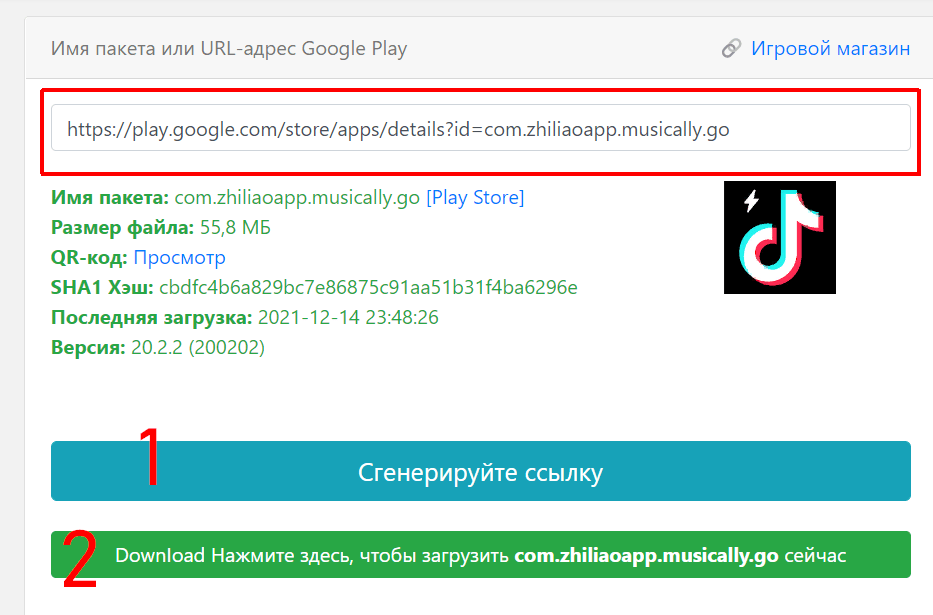
Если выбранное приложение есть в библиотеке APK Downloader, то сервис скачает АРК-файл оттуда, а не из Google Play. Вы можете загрузить нужный архив как на смартфон, так и компьютер, затем перекинув его на Андроид-устройство.
Raccoon APK Downloader
Программа для Windows, MacOS X и Linux, предназначенная для скачивания приложений APK напрямую из Google Play Маркет. Софт не требует локальной установки, но необходимо наличие Java на компьютере. Может понадобиться установить или обновить Java, это бесплатно.
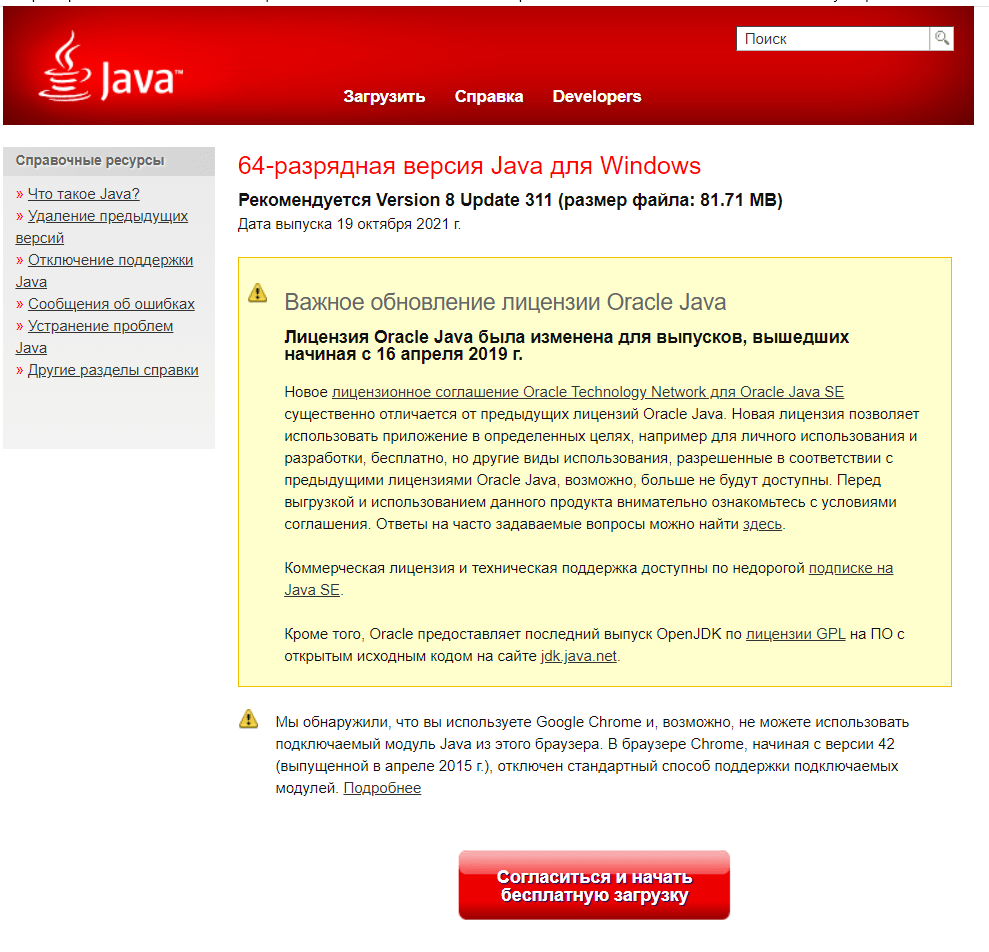
- При первом запуске приложения потребуется логин и пароль от аккаунта Google. Рекомендуется создать новую, а не использовать личную учетную запись.
- Далее выберите вариант регистрации устройства «Register a new pseudo device», при котором не потребуется дополнительно вводить ID.
- В окне поиска найдите нужное приложение и нажмите Download.
- В следующем окне нажмите кнопку «Show Files», после чего откроется папка с файлом APK скачанного приложения. Остается только запустить его на мобильном устройстве Андроид.
Плагин APK Downloader для Google Chrome
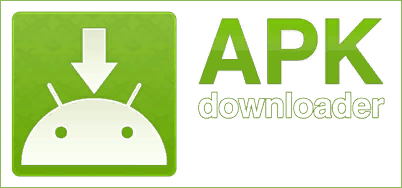
Существует специальное расширение для браузера Google Chrome, с помощью которого можно скачивать АРК-файлы из Google Play Маркет. Для работы расширения требуется ввести логин и пароль аккаунта Gmail, а также ID устройства. Данный способ доступа к загрузчикам приложений не считается безопасным. К тому же, для его активации потребуется включить режим разработчика в браузере.
Как установить файл .apk на Андроид из стороннего источника
Файл с расширением .apk – это исполняемый файл-приложение для операционной системы Android. В данном формате распространяются программы для Андроид через магазины приложений, а также их можно загружать вручную на смартфон или планшет со специализированных сайтов, с последующим их запуском на выполнение.
Например, вы увидели на сайте доступное для скачивания понравившееся вам приложение, но ведь вы привыкли устанавливать программы через Google Play Market, а теперь скачали установочный файл, но что дальше? Его нужно установить на ваше устройство, для этого выполните следующее:
- Если вы скачали .apk с помощью компьютера, то или планшет к нему для передачи данных и скопируйте (или переместите) загруженный файл во внутреннюю память планшета. Если файл скачан непосредственно на смартфон или планшет, то переходим сразу к пункту №2
- С помощью файлового менеджера найдите загруженный .apk файл, который выглядит как «имя файла.apk», например – «internet_speed_meterapk».
- по названию файла, после чего на экране устройства появится запрос на разрешение установки приложения, где вы можете разрешить инсталляцию или отказаться от нее. Особенно внимательно читайте разрешения, которые требуются данному приложению. В подозрительных случаях лучше отказаться от дальнейшей установки. Например, если предложение просит разрешить ему отправлять смс, а данное действие не входит в его штатные функции, то лучше от него отказаться. Если все устраивает, то нажатием по кнопке «Установить» продолжаем процесс.
- При успешной установке Андроид сообщит вам об этом, в противном случае выдаст сообщение о невозможности завершить процесс по тем или иным причинам.
Теперь приложение установлено, и вы его можете использовать по вашему усмотрению. Стоит предупредить, что устанавливая приложения, скачанные в виде .apk инсталляторов, неопытный пользователь подвергается риску заражения своего устройства вирусом. В сети много распространяется .apk программ с заманчивыми предложениями, наподобие: обновить ваш Android до последней версии, установить Flash Player, выиграть в лотерею, установить супер эротическую игру и т.п. Остерегайтесь установки таких программ, подобные предложения имеют только одну цель – занести вирус в ваш смартфон или планшет. Скачивайте .apk файлы только с авторитетных сайтов.
Родительский контроль он антивирусных компаний
Производитель антивирусных программ уже давно занимаются функционалом для защиты детей и обеспечения родительского контроля в интернете. Изначально утилиты были предусмотрены для использования на персональных компьютерах. Позже функционал был адаптирован для смартфонов.
Kaspersky Safe Kids
Разработка от отечественной антивирусной компании Касперский, предназначенная для защиты ребёнка и контроля действий с помощью приложения. Это позволяет комплексно регулировать поведение ребёнка:
- Фиксировать и ограничивать запросы в сети интернет;
- Ограничивать время, проведённое за смартфоном и в определённом приложении;
- Выставить запрет на установку программ с неподобающим контентом.
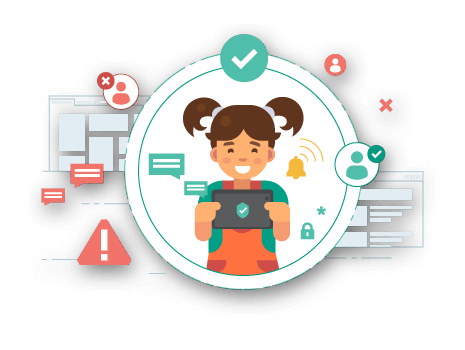
Программа распространяется в двух версиях: бесплатной с урезанным функционалом и премиум. С помощью продвинутого решения можно:

На телефон ребёнку устанавливается версия “Safe Kids”, которую необходимо синхронизировать с основной версией Kaspersky на смартфоне или компьютере родителя. На «главное» устройство отправляются подробные отчёты со статистикой. Программы имеет гибкую настройку вплоть за чёрного списка сайтов и запрещённых запросов.
В инструкции рассмотрим, как скачать программу и запретить установку программ на Андроид. Для этого необходимо:
- Зайти в Play Market и ввести Kaspersky Safe Kids в поиске. В первой строчке расположено нужное приложение.
- Запускаем программу, пропускаем вступительную часть. Соглашаемся с политикой конфиденциальности и лицензионным соглашением.
- Даём разрешение на доступ к телефону и настройкам.
- Создаём или входим под своей учётной записью в системе Касперский. Соглашаемся на обработку данных.
- Для активации родительского контроля выбираем «Ребёнок» и регистрируем профиль малыша.
- На основном смартфоне, также повторяем установку приложения. Выбираем раздел «Родитель». Придумываем четырёхзначный PIN, который будет использоваться для защиты настроек.
Рекомендуем: Особенности отключения и включения звука на iPhone
Первоначальная настройка закончена и телефоны синхронизированы. После этого нужно указать ограничивающие параметры в соответствии с собственными предпочтениями.
Norton Family parental control

Схожее решение для защиты малышей от антивируса Norton. Функционал приложения во многом похож с аналогом от Касперского, но с некоторыми изменениями:
- Блокировка публикации личной информации: номера телефона, адреса или email;
- Оповещение о совершаемых действиях с помощью электронной почты;
- Журнал совершаемых действий, в котором хранится вся информация за последние 30 дней использования. Указываются повторяющиеся действия и время провождения за определёнными программами;
- Бесплатное отслеживание месторасположения устройства в реальном времени. В логах сохраняются данные со списком мест посещения продолжительность в месяц;
- Контроль получаемых и отправляемых SMS-сообщений;
- Отслеживание просматриваемых на YouTube видео с ограничением просмотра роликов с взрослым рейтингом;
- Мгновенная блокировка смартфона на время выполнения домашнего задания или во время ужина. Запускается запрет на всё программы и доступ к интернету. Функции связи и звонки не ограничены.
Принцип установки схож с Safe Kids, но для регистрации понадобится аккаунт в системе Norton. Программа представляет большее количество функций на бесплатной основе, в отличие от конкурентов.
Bitdefender Parental Control

Самое простое из представленных в списке приложений. Позволяет обезопасить опыт использования сетью интернет, проконтролировать установленные малышом приложения, а также ограничить времяпрепровождение за девайсом. Продукт полностью бесплатный, но с небольшим неудобством – это отсутствующий перевод на русский язык. Bitdefender предлагает основной функционал без излишков, не перегружая интерфейс.
Возможные проблемы
Как правило, процесс выдачи разрешений для инсталляции сторонних программ не вызывает сложностей у рядовых пользователей. Но все-таки порой выполнить даже такую простую операцию без проблем не удается. Рассмотрим основные из них и предложим способ решения:
- Не получается выдать разрешение в настройках. На некоторых смартфонах действительно нет пункта «Неизвестные источники» в настройках устройства. В таком случае выдача разрешений осуществляется напрямую через всплывающее окно, появляющееся при открытии APK-файла.
- После выдачи разрешения на экране все равно появляется сообщение о том, что установка запрещена. Если вы пользуетесь устройством на Android 8 и выше, то с высокой долей вероятности проблема связана с тем, что разрешение было выдано для другой программы. Рекомендуется повторно активировать опцию, но теперь напрямую через диалоговое окно при открытии APK.
- После выдачи разрешений не устанавливается приложение. Скорее всего, вы скачали неисправный APK-файл или загрузили его не до конца. Попробуйте снова скачать установочный пакет и повторить установку.
Скорее всего, вам удастся устранить все неисправности и в конечном итоге установить интересующее приложение. Если проблема продолжит давать о себе знать, обратитесь к разработчикам софта для получения рекомендаций.
Будьте осторожны, какую информацию вы разделяете
И iOS нередко появляются вирусы, которые ведут себя непредсказуемым образом. Так, многие пользователи сталкиваются с тем, что на экране появляется сообщение «Ваш телефон был заблокирован МВД» — якобы за просмотр порнографии и прочего неприятного контента. Как правило, вместе с этим пропадает доступ к любым меню и приложениям системы, а само сообщение указывает на необходимость оплаты штрафа.
Сразу же проясним ситуацию — подобная информация является недействительной, ведь МВД не занимается подобной блокировкой, не принимает штрафы банковским переводом, пополнением счёта и прочими видами операций.
Поэтому не верьте такому сообщению — это, на самом деле, вирус, созданный для выманивания средств у пользователей. Отметим, что разблокировать телефон в таком случае не слишком просто, но возможно, и сделать это вы сможете самостоятельно.
Иногда пользователи могут столкнуться с надписью: «Ваш телефон был заблокирован МВД». Этот вирус полностью парализует работу устройства
Давайте узнаем, МВД РФ на iPad или устройствах Android при помощи нескольких простых операций.
Как обходить блокировки на телефоне
Способы обхода блокировок приложений
Возможности современных телефонов и приложений могут быть ограничены с помощью различных блокировок. Чтобы обойти блокировку, можно использовать следующие способы:
- Изменение времени и даты на телефоне;
- Использование VPN, который скрывает ваш реальный IP-адрес;
- Использование прокси-сервера для обхода блокировки;
- Установка сторонних приложений с альтернативных источников;
- Перезагрузка телефона в безопасном режиме для отключения блокировок;
- Установка кастомной прошивки для расширения возможностей телефона и обхода блокировок.
Однако следует помнить, что любые действия по обходу блокировок могут нарушить политику безопасности операционной системы телефона и привести к возникновению непредвиденных проблем.
Как быть в случае блокировки телефона
Если ваш телефон заблокирован и вы не можете использовать нужные приложения, то можно попытаться решить проблему следующими способами:
- Просмотреть настройки безопасности телефона для выявления причин блокировки;
- Очистить кеш и данные приложений, которые не работают из-за блокировки;
- Обновить операционную систему телефона и приложения до последних версий;
- Обратиться в службу поддержки производителя телефона или приложения за помощью в разблокировке.
Если ни один из этих способов не сработал, то, возможно, ваш телефон нуждается в ремонте или замене.
Smart AppLock
С помощью Smart AppLock можно воспользоваться преимуществами предыдущего способа, но при этом не удаляя «жизненно важные» приложения. По сути, этот продукт выступает средством блокировки стандартных процессов Google, тем самым предотвращая возможность установки ПО из официальных источников.
- Выполните загрузку по представленной ссылке и после запуска на стартовой странице нажмите кнопку «Включить». В результате откроется страница со всеми установленными программами.
Из списка приложений выберите программы, связанные с Гугл. Обязательными из них являются «Google Play Маркет» и «Сервисы Google Play».
Дальше создайте и подтвердите графический ключ, используемый для разблокировки. В будущем по желанию вы также сможете добавить методы восстановления доступа в настройках Smart AppLock.
После успешной настройки вы окажетесь на странице со списком добавленных блокировок. На этом процедуру остается завершить и выйти из программы.
Чтобы добавлять другое ПО, используйте значок «+» на экране «Блокировка приложений». Например, Smart AppLock отлично подходит для защиты раздела «Настройки» из первого способа.
При использовании программы стоит учитывать, что помимо запрета на установку вы также заблокируете автоматическое обновление уже добавленного ПО. Это может вызвать ряд проблем, например, в клиентах социальных сетей, требующих обязательного обновления. Кроме того, могут быть и другие менее очевидные трудности.
Почему не получается установить программу из APK-файла на Android
Все пользователи Android-устройств наверняка слышали, что устанавливать программы на них можно не только из магазина Google Play Market или фирменных магазинов производителей, если таковые есть. Есть возможность использовать локальный файл с расширением APK, чтобы получить нужную программу.
Однако зачастую возможность установки по умолчанию из соображений безопасности заблокирована. В этой статье мы поговорим о том, что собой представляет файл APK, зачем его устанавливать и как это сделать. Поехали.
Что такое файл APK?
Android Package Kit (сокращенно APK) — это формат файла пакета, используемый операционной системой Android для распространения и установки мобильных приложений. Точно так же, как системы под управлением Windows (PC) используют exe-файл для установки программного обеспечения, APK делает то же самое для Android. По аналогии в Linux это deb-пакет для дистрибутивов на основе Debian или rpm для всех остальных.
Этот файл загружается из Google Play, но это происходит в фоне, потому пользователи даже не подозревают, что имеют дело с пакетом APK. Однако всё работает именно так.
Зачем устанавливать файл APK, если есть Google Play?
В этом формате часто выпускают новые сборки Android, которые позволяют раньше других получить доступ к новым функциям и возможностям. Также подобным образом может быть установлена программа, имеющая региональные ограничения. Наконец, это пригодится тем, кто не хочет ждать обновления «по воздуху», которое может занимать недели.
Не исключён вариант, что смартфон или планшет не имеют Google Play по умолчанию, потому сам магазин тоже придётся подключать с помощью файла APK. Это характерно для китайских устройств. В этом случае, а также в случае отсутствия интернета на самом девайсе, это будет единственным вариантом для установки приложений.
Как установить файл APK со смартфона или планшета?
Для начала нужно проверить, позволяет ли это система. Нужно перейти в Настройки > Безопасность > Установка из неизвестных источников. На Samsung Galaxy с Android 9 это находится здесь: Настройки > Биометрия и безопасность > Установка неизвестных приложений.
После этого нужно скачать необходимый файл из интернета и запустить его на выполнение, после чего согласиться на установку и чуть подождать. Через несколько секунд, максимум пару минут, система отрапортует об успешной установке.
Однако есть немало вариантов, когда система не запускает установку, даже если она разрешена ля неизвестных источников.
Возможные варианты таковы:
- Программа требует root-доступа к системе (решение — предоставить доступ, если нет проблем с безопасностью);
- Антивирус или другие программы блокируют установку (решение — временно отключить их, если есть такая возможность. Это могут быть система защиты Google, программы родительского контроля и так далее);
- Вредоносная программы блокирует установку (решение — использовать антивирусный сканер или откатиться на заводские настройки системы);
- Ошибки в манифесте установщика APK в системе (решение — попробовать сторонний установщик);
- Программа использует нативные библиотеки, которые скомпилированы под другую процессорную архитектуру — например, Arm7 вместо x86 (решение — поикать сборку под свой процессор);
- Повреждение файла APK, особенно если его переносят с флешки, карты памяти или внешнего носителя (решение — проверить флешку или карту памяти на ошибки, а также проверить APK-файл).
Если нужно разблокировать «Play Защиту», которая мешает установке, то зайдите в Настройки > Google > Безопасность > Google Play Защита и отключите её там. Это можно сделать в окне Google Play Защита, где надо отключить пункт «Проверять угрозы безопасности».
Если же система «ругается» на запрет со стороны администратора, то идём в Настройки > Безопасность > Администраторы. На Samsung с Android 9 Pie — Настройки > Биометрия и безопасность > Другие параметры безопасности > Администраторы устройства. Там отключаем пункт «Деактивировать администратора устройства» или «Выключить», который будет активным.
Как установить файлы с компьютера?
Технически это мало отличается от предыдущего пункта. Нужно лишь скачать приложение на ПК, после чего подключить смартфон кабелем и разрешить передачу данных на нём. После этого можно загружать файл APK на устройство. Далее же нужно действовать точно так же как и в пункте 3. В случае возникновения проблем — см. предыдущий раздел.
Отметим, что лучшим неофициальным магазином является APK Mirror. Из других источников качать программы не рекомендуется.
Что еще может помочь?
Существует еще ряд рекомендаций, способных выправить ситуацию:
Обеспечение доступа при использовании мобильного интернет-соединения
Нужно убедиться, что ничто не препятствует нормальной передачи данных с Плэй Маркета, если для этого используется обычное мобильное подключение к сети:
- Через настройки и раздел «беспроводные сети» переходим в подраздел «Статистика трафика»;
- Находим там «Доступ в сеть», затем осуществляем переход в «Системные»;
- Просматриваем список. Убеждаемся, что передача данных активирована для сервисов Гугл Плэй и Play Market.
Сброс настроек сети
Если человек уже делал сброс настроек телефона и восстановление заводских параметров по описанной выше инструкции, то эта процедура не вызовет проблем.
Ее запуск осуществляется из того же самого подраздела «Сброс», который находится в разделе «Система» настроек мобильного устройства.
Откат приложений
Нужно повторить эту инструкцию:
- Зайти через Настройки в «Приложения и уведомления»;
- Выбрать пункт «приложения», затем – «еще», кликнуть по «Показать системные»;
- Поочередно выбираем из списка следующие варианты: Play Market, сервисы Google Play, Диспетчер загрузки и сами Загрузки;
- Нажимаем на «Память». Там кликаем на «Сброс».
В конце обязательно выполнить перезапуск смартфона.
Что делать, если установка приложения заблокирована на Android?
Зачастую ошибка Установка приложения заблокирована вашим администратором Android возникает при попытке пользователя инсталлировать программу или игру не из Play Market, а со стороннего ресурса. Операционная система реагирует на установочный файл, как на потенциально опасный и блокирует его. Однако бывают случаи, когда такая ошибка появляется и при работе с официальным Магазином приложений. Поэтому предлагаем рассмотреть способы, как её исправить на мобильном телефоне или планшете.
Читайте на SoftikBox: Приложение Chrome остановлено: причины и способы решения ошибки
Как установить программу с неофициального источника?
Если вы знаете надёжный источник нужного вам приложения, то лучше загрузить программу с него. В противном случае на экране смартфона может появиться сообщение о том, что «В целях безопасности на устройстве заблокирована установка приложений из неизвестных источников». Решение будет следующим.
Открываем «Настройки», «Безопасность». В версии Android 8 и выше выбираем «Приложения и уведомления», «Специальный доступ».
Далее выбираем пункт «Установка неизвестных приложений».
Нажимаем на файле и выбираем «Разрешить установку из этого источника». Перетаскиваем ползунок в положение «Включено».
Если появляется сообщение о том, что установка приложения заблокирована Администратором
При попытке установить игру или программу также может появляться сообщение о том, что установка запрещена Администратором. Однако не нужно подразумевать под «Администратором» супер пользователя. Правами Администратора на смартфонах и планшетах обладают приложения, которые в системе Android получили высокие права. Среди таких программ нужно выделить:
- Антивирусы;
- Средства родительского контроля;
- Штатные программы, которые направлены на повышения безопасности устройства.
Для того, чтобы решить такую проблему, стоит выполнить следующее:
Открываем «Настройки», «Безопасность», «Администраторы». Поскольку у нас Android 9, то путь будет следующим: «Настройки», «Приложения и уведомления», «Специальный доступ», «Приложения администратора устройства».
По умолчанию в этом разделе могут быть такие приложения, как «Найти устройство», «Google Play», а также фирменные приложения.
Смотрим, какое приложение активно и отключаем его на время.
Действие запрещено. Функция отключена. Обратитесь к администратору при установке приложения
Такое уведомление, как указано в подзаголовке, возникает в случаях, когда на телефоне включен родительский контроль.
Для решения ситуации нужно отключить родительский контроль.
Заблокировано Play Защитой
На смартфонах и планшетах при установке программ также может появиться сообщение о том, что «Приложение пытается обойти защиту Android». Это сигнал к тому, что это приложение реально опасное и устанавливать его не стоит. Однако, если вы все же решились, то действия будут следующими.
Нажимаем на ссылку «Все равно установить приложение (не рекомендуется)».
Далее переходим в «Настройки», «Google», «Безопасность», «Google Play Защита». Перетаскиваем ползунок в положение «Отключено» в пункте «Проверять угрозы безопасности».
После отключения защиты можно будет установить любое приложение, только безопасность личных данных пользователя, а также стабильность работы самого устройства не гарантирована. Поэтому выполняя такие действия, вы полностью берете на себя ответственность за сохранность и работоспособность устройства.
Как настроить разрешения приложений
Есть несколько способов настроить разрешения приложений в Android. Во-первых, приложения запрашивают разрешения в тот момент, когда собираются ими воспользоваться, — и можно им это разрешить или запретить. В Android 8 такие запросы выглядят примерно так:
Во-вторых, можно воспользоваться группами разрешений, чтобы посмотреть полные списки тех приложений, которые запросили (или могут запросить в будущем) или уже получили определенное разрешение. Соответственно, если при проверке этого списка вам что-то среди уже выданных разрешений покажется подозрительным, то можно эти разрешения отозвать. Где именно это делать для каждого из разрешений — мы рассказывали выше.
В-третьих, есть возможность поступить иначе, и для каждого из установленных приложений посмотреть, какие разрешения у него уже есть и какие оно может когда-нибудь запросить. Опять же вы можете отозвать какие-либо разрешения у приложения, если вам что-то не нравится. Однако будьте готовы к тому, что в приложении что-то может перестать работать.
Кстати, в настройках Android 8 есть удобнейшая система поиска, по которой можно найти любой пункт меню настроек, если знать, как он называется — включая настройки для каждого из приложений, которые можно найти по названиям этих приложений.































